解决u盘数据删除无能的方法 u盘文件无法删除怎么办
更新时间:2024-03-12 15:07:28作者:yang
使用U盘存储数据是我们日常工作和生活中常用的方式之一,但有时候我们可能会遇到U盘文件无法删除的情况,这时候就需要我们寻找解决方法,通常情况下,这种问题可能是由于U盘本身的故障或者是因为文件被占用等原因导致的。接下来我们将介绍一些解决U盘数据删除无能的方法,希望能帮助大家解决这一困扰。
具体操作步骤如下:
1、在“计算机”中找到U盘,右键选中“属性”;
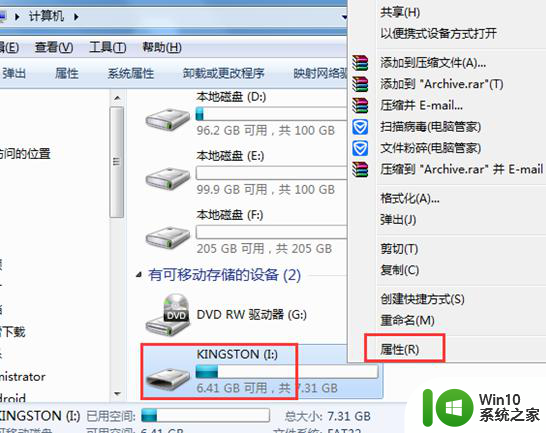
2、在属性页面中,切换到“工具”栏,点击“开始检查”;
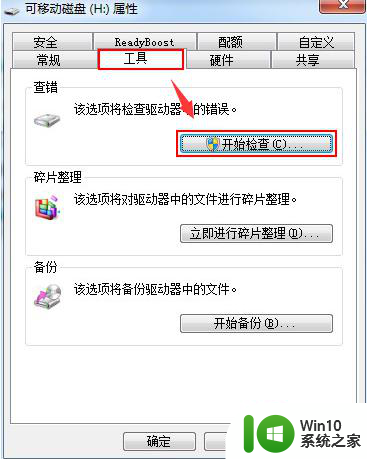
3、新窗口中勾选“自动修复文件系统错误”并点击“开始”;
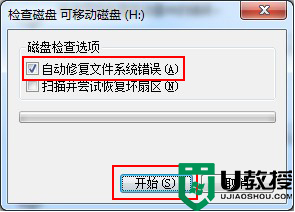
4、等检查完毕后,u盘的文件就可以删除了。
以上就是关于解决u盘数据删除无能的方法的全部内容,有出现相同情况的用户就可以按照小编的方法了来解决了。
解决u盘数据删除无能的方法 u盘文件无法删除怎么办相关教程
- 解决u盘数据删除不掉的方法 u盘数据无法删除
- u盘文件无法删除的方法 U盘文件无法删除解决方法
- U盘文件无法删除的应对方法 U盘文件无法删除怎么办
- u盘文件成乱码且无法删除怎么办?u盘文件出问题怎么办 u盘文件乱码无法删除解决方法
- 怎么彻底删除u盘上的数据 怎样才能彻底删除u盘数据
- 解决U盘文件删除不了的方法 U盘文件删除失败怎么办
- u盘文件无法删除的解决方法 u盘文件被占用无法删除怎么办
- U盘里的乱码文件无法删除的解决方法 U盘乱码文件删除失败怎么办
- 误删U盘数据怎么办?怎么找回被删除U盘数据 U盘数据恢复软件哪个好用
- u盘里的文件乱码无法删除怎么办 如何解决U盘中乱码文档无法删除的问题
- U盘文件删不掉的解决方法 U盘文件删除不了怎么办
- u盘删除的文件恢复软件哪个好 u盘删除的文件能否通过数据恢复专家恢复
- U盘装机提示Error 15:File Not Found怎么解决 U盘装机Error 15怎么解决
- 无线网络手机能连上电脑连不上怎么办 无线网络手机连接电脑失败怎么解决
- 酷我音乐电脑版怎么取消边听歌变缓存 酷我音乐电脑版取消边听歌功能步骤
- 设置电脑ip提示出现了一个意外怎么解决 电脑IP设置出现意外怎么办
电脑教程推荐
- 1 w8系统运行程序提示msg:xxxx.exe–无法找到入口的解决方法 w8系统无法找到入口程序解决方法
- 2 雷电模拟器游戏中心打不开一直加载中怎么解决 雷电模拟器游戏中心无法打开怎么办
- 3 如何使用disk genius调整分区大小c盘 Disk Genius如何调整C盘分区大小
- 4 清除xp系统操作记录保护隐私安全的方法 如何清除Windows XP系统中的操作记录以保护隐私安全
- 5 u盘需要提供管理员权限才能复制到文件夹怎么办 u盘复制文件夹需要管理员权限
- 6 华硕P8H61-M PLUS主板bios设置u盘启动的步骤图解 华硕P8H61-M PLUS主板bios设置u盘启动方法步骤图解
- 7 无法打开这个应用请与你的系统管理员联系怎么办 应用打不开怎么处理
- 8 华擎主板设置bios的方法 华擎主板bios设置教程
- 9 笔记本无法正常启动您的电脑oxc0000001修复方法 笔记本电脑启动错误oxc0000001解决方法
- 10 U盘盘符不显示时打开U盘的技巧 U盘插入电脑后没反应怎么办
win10系统推荐
- 1 萝卜家园ghost win10 32位安装稳定版下载v2023.12
- 2 电脑公司ghost win10 64位专业免激活版v2023.12
- 3 番茄家园ghost win10 32位旗舰破解版v2023.12
- 4 索尼笔记本ghost win10 64位原版正式版v2023.12
- 5 系统之家ghost win10 64位u盘家庭版v2023.12
- 6 电脑公司ghost win10 64位官方破解版v2023.12
- 7 系统之家windows10 64位原版安装版v2023.12
- 8 深度技术ghost win10 64位极速稳定版v2023.12
- 9 雨林木风ghost win10 64位专业旗舰版v2023.12
- 10 电脑公司ghost win10 32位正式装机版v2023.12